将自己编辑好的Excel工作簿保存为模板文件
2014年02月26日 23:36 发布来源:Excel网
用户可以将自己编辑好的Excel工作簿保存为模板文件,以后就可以通过该模板来新建工作簿文件。保存为模板文件的操作步骤如下:
步骤1 单击“Office ”按钮,在显示的菜单中指向“另存为”命令,展开级联菜单,然后单击选择“其他格式”命令,如图1所示,打开“另存为”对话框。

图1
步骤2 单击“文件名”文本框,输入模板名,然后单击“保存类型”列表框,在下拉列表中单击选择“Excel模板”选项,如图2所示。

图2
步骤3 单击“保存”按钮,关闭对话框,将文件保存为模板类型。将文档保存为模板时,在“另存为”对话框中单击选择“Excel模板”后,Excel 2007已经默认将模板保存在C:\Documentes and Settings\ Administrator\Application Date\Microsoft\Templates文件夹中,若无特殊需要,用户最好不要改变模板的保存位置,这样方便打开模板文档。
当将文档保存为Excel模板后,通过该模板创建文件的操作步骤如下:
步骤1 单击“Office ”按钮,在显示的菜单中单击选择“新建”命令,如图3所示,打开“新建工作簿”对话框。
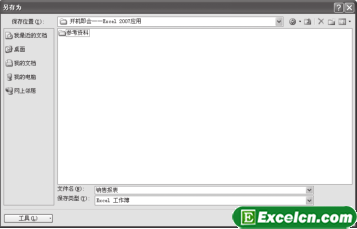
图3
步骤2 单击“我的模板”选项,如图4所示,打开“新建”对话框。
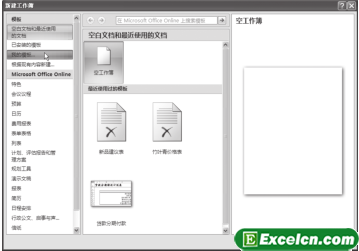
图4
步骤3 单击选择模板名称,然后单击“确定”按钮,如图5所示,创建新文档。
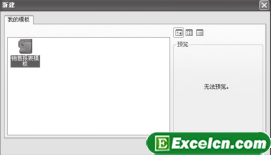
图5
将自己编辑好的Excel工作簿保存为模板文件,以后自己在用这种文件的时候就可以直接创建使用了,非常方便,比如保存一个库存表、出库单等一些Excel模板。
原创文章如转载请注明:转载自Excel学习网 [ http://www.excelxx.com/]
需要保留本文链接地址:http://www.excelxx.com/jiaocheng/excel2007/209.html
需要保留本文链接地址:http://www.excelxx.com/jiaocheng/excel2007/209.html
上一篇:直接保存和另存为保存Excel文档
下一篇:保存为Excel低版本格式文件
相关教程:
经典Excel学习视频及教程推荐:
Excel优秀工具推荐:
小工具推荐:
